
- DriverFix को अभी फ्री में डाउनलोड करें (सुरक्षित डाउनलोड)
- प्रोग्राम लॉन्च करें और दबाएं स्कैन आइकन
- स्कैन समाप्त होने तक प्रतीक्षा करें और आवश्यक ड्राइवरों को स्थापित करना शुरू करें
- DriverFix को सफलतापूर्वक डाउनलोड कर लिया गया है 0 इस महीने पाठकों।
एनवीडिया अपने अल्ट्रा-शक्तिशाली ग्राफिक्स कार्ड के लिए प्रसिद्ध है, खासकर गेमिंग समुदाय में।
हालांकि, कुछ उपयोगकर्ता रहे हैं उपालंभ देना कि उन्हें अपने कुछ उपकरणों में समस्या हो रही है:
मुझे एक समस्या हो रही है जहां अगर मैं अपने ग्राफिक्स का बड़े पैमाने पर उपयोग करता हूं, वीडियो, संगीत, या कोई अन्य ग्राफिक्स चला रहा हूं गहन गतिविधि, मेरा कंप्यूटर, लगभग ३-८ मिनट के लिए काली स्क्रीन और फिर आ जाएगा वापस। एक सिस्टम संदेश यह कहते हुए पॉप अप होता है:
डिस्प्ले ड्राइवर एनवीडिया विंडोज कर्नेल मोड ड्राइवर, (मेरे पास जो भी ड्राइवर संस्करण है) ने प्रत्युत्तर देना बंद कर दिया है और सफलतापूर्वक पुनर्प्राप्त कर लिया है।
यह समस्या इतनी असामान्य नहीं है, इसलिए बहुत से उपयोगकर्ताओं ने बहुत सारे समाधानों की कोशिश की है, जब तक कि कुछ इस समस्या को ठीक करने में सक्षम होने के रूप में सामने आए।
हमने इन सभी समाधानों की एक सूची तैयार की है, और उन्हें चरण-दर-चरण तरीके से व्यवस्थित किया है ताकि आप उन्हें आसानी से समझ सकें।
मैं एनवीडिया कर्नेल मोड ड्राइवर त्रुटि को कैसे ठीक कर सकता हूं?
1. अपने एनवीडिया ड्राइवरों को पुनर्स्थापित करें
-
डाउनलोडDDU (डिस्प्ले ड्राइवर अनइंस्टालर)
- चीजें गलत होने की स्थिति में आपको एक पुनर्स्थापना बिंदु बनाना चाहिए
- यदि आप नहीं जानते कि पुनर्स्थापना बिंदु कैसे बनाया जाता है, तो इसे देखें विस्तृत गाइड
- Daud ड्राइवर प्रदर्शित करें Uninstaller.exe
- यह बेहतर है यदि आपका लॉन्च सुरक्षित मोड
- क्लिक सुरक्षित मोड में रीबूट करें और निर्देशों का पालन करें
- रीबूट आपका पीसी
- एनवीडिया पर जाएं और डाउनलोड नवीनतम संगत वीडियो ड्राइवर उपलब्ध हैं
- ऑन-स्क्रीन निर्देशों का पालन करके उन्हें स्थापित करें
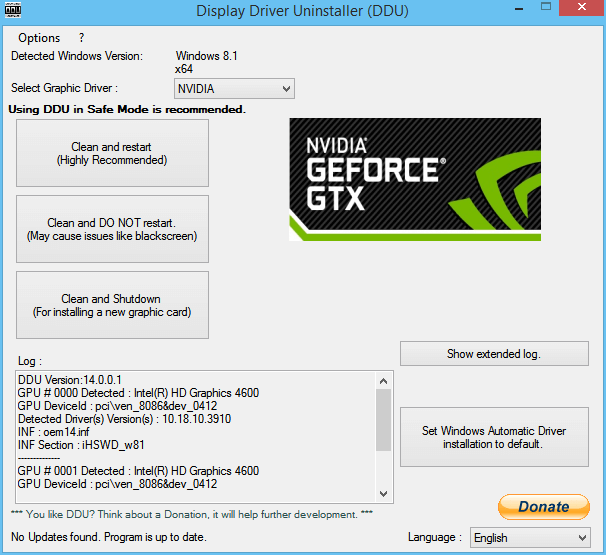
वैकल्पिक रूप से, हम एक तृतीय-पक्ष टूल का उपयोग करने की अनुशंसा करते हैं जो उन ड्राइवरों की पहचान करने में विशिष्ट है जिन्हें अपडेट की आवश्यकता है और उन्हें स्वचालित रूप से डाउनलोड और इंस्टॉल करने के लिए आगे बढ़ता है।
संभावित त्रुटियों का पता लगाने के लिए सिस्टम स्कैन चलाएँ

डाउनलोड रेस्टोरो
पीसी मरम्मत उपकरण

क्लिक स्कैन शुरू करें विंडोज मुद्दों को खोजने के लिए।

क्लिक सभी की मरम्मत पेटेंट प्रौद्योगिकियों के साथ मुद्दों को ठीक करने के लिए।
सुरक्षा समस्याओं और मंदी का कारण बनने वाली त्रुटियों का पता लगाने के लिए रेस्टोरो रिपेयर टूल के साथ एक पीसी स्कैन चलाएँ। स्कैन पूरा होने के बाद, मरम्मत प्रक्रिया क्षतिग्रस्त फाइलों को ताजा विंडोज फाइलों और घटकों के साथ बदल देगी।
यह एक समय बचाने वाला समाधान है जो आपके ऑपरेटिंग सिस्टम को स्थिर करेगा और इसे चरम प्रदर्शन तक पहुंचने में मदद करेगा।
 यदि आप एक गेमर, फोटो/वीडियो निर्माता हैं, या आप किसी भी प्रकार के गहन दृश्य वर्कफ़्लो से प्रतिदिन निपटते हैं तो आप पहले से ही अपने ग्राफिक्स कार्ड (जीपीयू) के महत्व को जानते हैं।यह सुनिश्चित करने के लिए कि सब कुछ सुचारू रूप से चलता है और किसी भी प्रकार की GPU ड्राइवर त्रुटियों से बचने के लिए, पूर्ण का उपयोग करना सुनिश्चित करें ड्राइवर अपडेट सहायक जो आपकी समस्याओं को केवल कुछ क्लिक के साथ हल करेगा, और हम दृढ़ता से अनुशंसा करते हैं ड्राइवर फिक्स.अपने ड्राइवरों को सुरक्षित रूप से अपडेट करने के लिए इन आसान चरणों का पालन करें:
यदि आप एक गेमर, फोटो/वीडियो निर्माता हैं, या आप किसी भी प्रकार के गहन दृश्य वर्कफ़्लो से प्रतिदिन निपटते हैं तो आप पहले से ही अपने ग्राफिक्स कार्ड (जीपीयू) के महत्व को जानते हैं।यह सुनिश्चित करने के लिए कि सब कुछ सुचारू रूप से चलता है और किसी भी प्रकार की GPU ड्राइवर त्रुटियों से बचने के लिए, पूर्ण का उपयोग करना सुनिश्चित करें ड्राइवर अपडेट सहायक जो आपकी समस्याओं को केवल कुछ क्लिक के साथ हल करेगा, और हम दृढ़ता से अनुशंसा करते हैं ड्राइवर फिक्स.अपने ड्राइवरों को सुरक्षित रूप से अपडेट करने के लिए इन आसान चरणों का पालन करें:
- DriverFix डाउनलोड और इंस्टॉल करें.
- सॉफ्टवेयर लॉन्च करें।
- अपने सभी दोषपूर्ण ड्राइवरों का पता लगाने के लिए DriverFix की प्रतीक्षा करें।
- एप्लिकेशन अब आपको उन सभी ड्राइवरों को दिखाएगा जिनके पास समस्याएं हैं, और आपको केवल उन लोगों का चयन करने की आवश्यकता है जिन्हें आप ठीक करना चाहते हैं।
- एप्लिकेशन को नवीनतम ड्राइवरों को डाउनलोड और इंस्टॉल करने के लिए प्रतीक्षा करें।
- पुनः आरंभ करें परिवर्तनों को प्रभावी करने के लिए आपका पीसी।

ड्राइवर फिक्स
अपने ड्राइवरों के बारे में चिंता किए बिना आपको उनके प्रदर्शन के शिखर पर GPU रखें।
बेवसाइट देखना
अस्वीकरण: कुछ विशिष्ट कार्यों को करने के लिए इस कार्यक्रम को मुफ्त संस्करण से अपग्रेड करने की आवश्यकता है।
2. Windows दृश्य संवर्द्धन अक्षम करें
- दबाएँ खिड़कियाँ + आर
- में टाइप करें sysdm.cpl और दबाएं दर्ज
- यह खुल जाएगा प्रणाली के गुण
- के पास जाओ उन्नत टैब
- के अंतर्गत प्रदर्शनक्लिक करें समायोजन
- आगे की जाँच करें एडजूससर्वश्रेष्ठ प्रदर्शन के लिए टी
- सभी उप-प्रविष्टियाँ अनियंत्रित होंगी, जाएँ और चेक ये 3 प्रविष्टियाँ फिर से:
- स्क्रीन फोंट के चिकने किनारे
- स्मूद-स्क्रॉल लिस्ट बॉक्स
- डेस्कटॉप पर आइकन लेबल के लिए ड्रॉप शैडो का उपयोग करें
- क्लिक लागू, तब फिर ठीक है
- रीबूट आपका पीसी
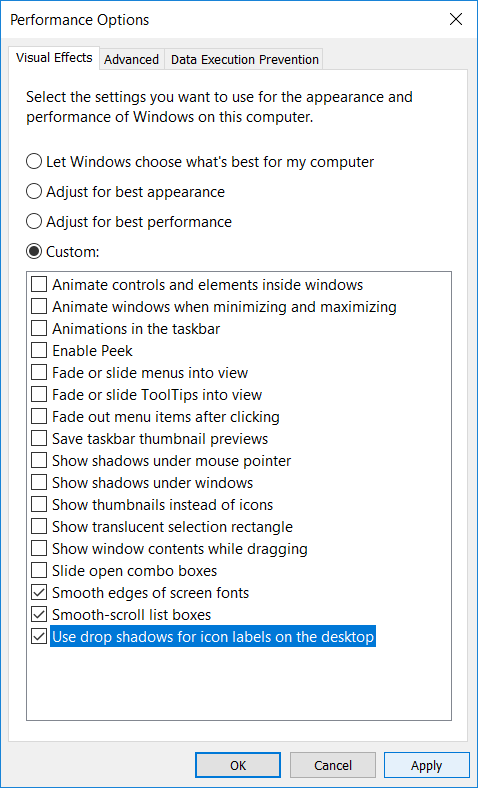
3. PhysX कॉन्फ़िगरेशन सेट करें
- अपने डेस्कटॉप के खाली क्षेत्र पर राइट-क्लिक करें
- का चयन करें एनवीडिया कंट्रोल पैनल मेनू से
- विस्तार 3डी सेटिंग्स
- चुनते हैं PhysX कॉन्फ़िगरेशन सेट करें
- के ऊपर देखो PhysX सेटिंग्स ड्रॉप डाउन
- खुले पैसे स्वतः चयन आपके साथ चित्रोपमा पत्रक
-
रीबूट आपका पीसी
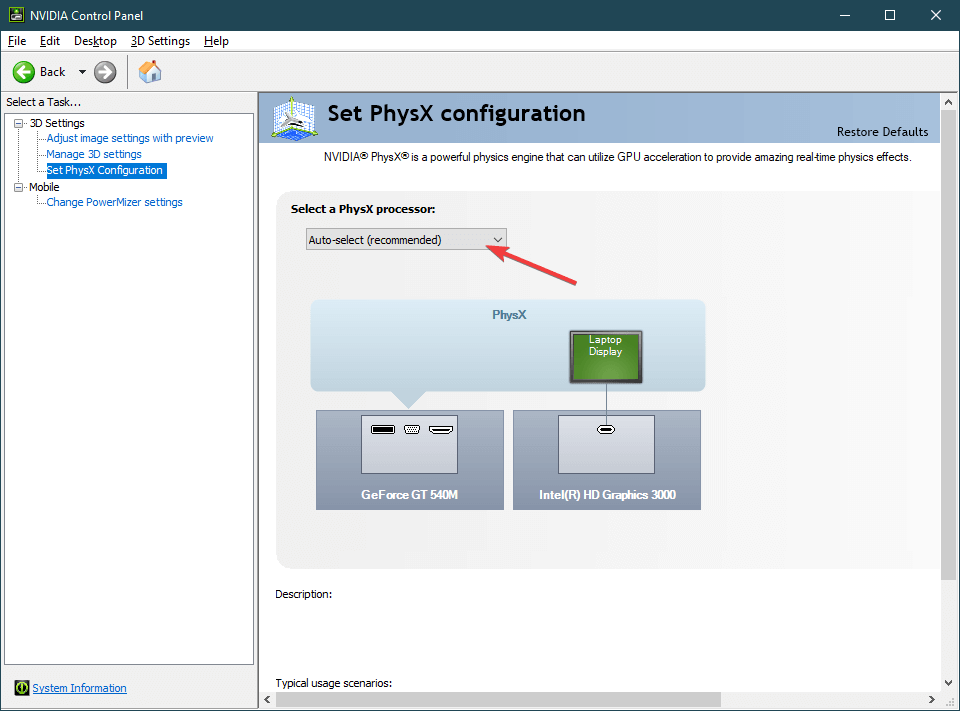
4. लंबवत सिंक बंद करें
- अपने डेस्कटॉप के खाली क्षेत्र पर राइट-क्लिक करें
- का चयन करें एनवीडिया कंट्रोल पैनल मेनू से
- विस्तार प्रबंधित3डी सेटिंग्स
- नीचे देखो मैं निम्नलिखित 3D सेटिंग्स का उपयोग करना चाहूंगा
- खोजें लंबवत समन्वयन सेटिंग
- उस पर क्लिक करें, और फिर चुनें बंद या मजबूरन बंद
-
रीबूट आपका पीसी
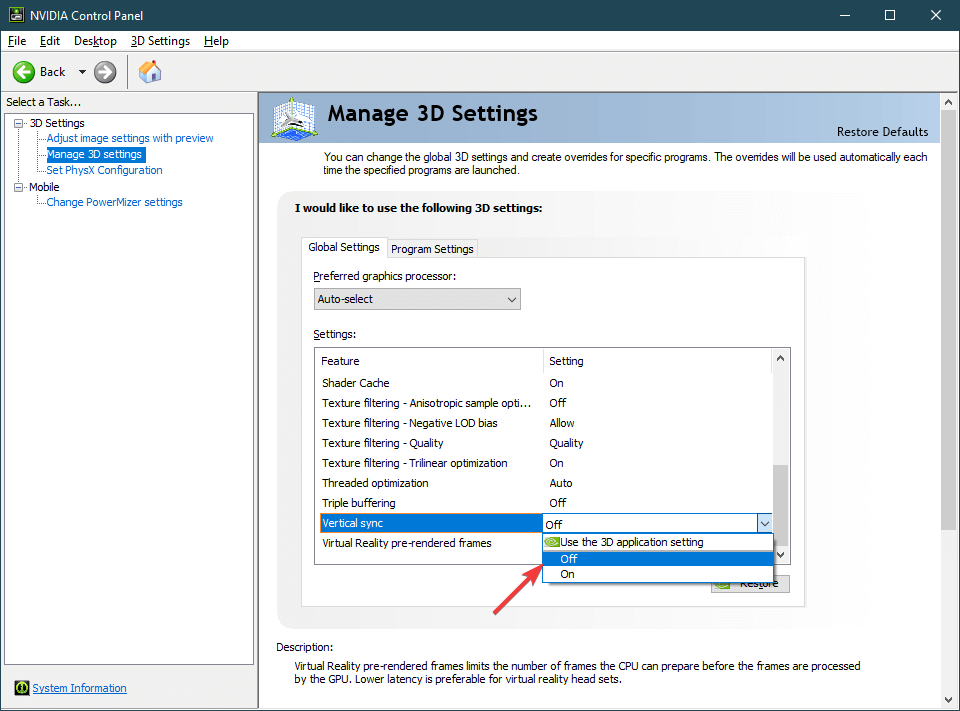
5. रजिस्ट्री फिक्स
- दबाएँ खिड़कियाँ + आर
- में टाइप करें regedit, और दबाएं दर्ज
- यह खुल जाएगा रजिस्ट्री संपादक
- निम्न रजिस्ट्री कुंजी पर जाएँ।
- HKEY_LOCAL_MACHINESYSTEMवर्तमान नियंत्रणसेटकंट्रोलग्राफिक्सड्राइवर
- पर राइट-क्लिक करें ग्राफिक्स ड्राइवर
- चुनते हैं नया> DWORD (32-बिट) मान
- इस DWORD को नाम दें टीडीआर विलंब
- मान को पर सेट करें 8
- क्लिक ठीक है
- रीबूट
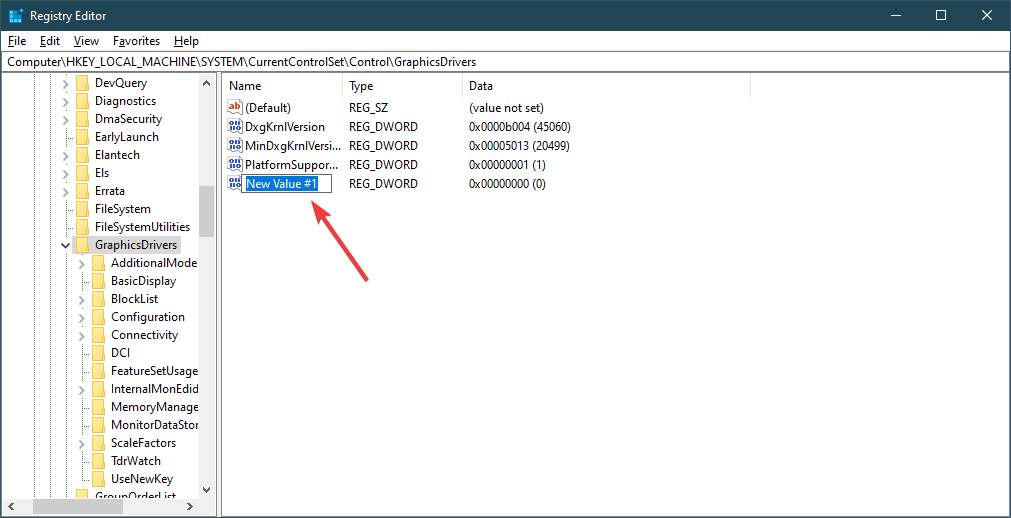
6. ट्वीक इंटरनेट एक्सप्लोरर
इंटरनेट एक्सप्लोरर के साथ ब्राउज़ करते समय आपको त्रुटि प्राप्त होती है, फिर आपको कुछ बदलाव करने की आवश्यकता होती है।
- प्रक्षेपण इंटरनेट एक्स्प्लोरर
- पर क्लिक करें समायोजन (कोग बटन)
- चुनते हैं इंटरनेट विकल्प
- के लिए जाओ उन्नत
- जाँचें GPU के बजाय सॉफ़्टवेयर रेंडरिंग का उपयोग करें चेक बॉक्स
- पर क्लिक करें लागू
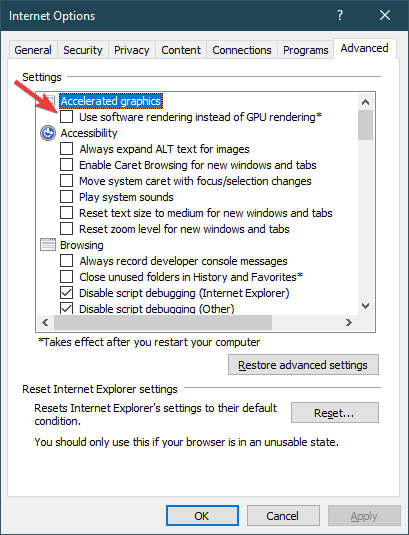
इन चरणों का पालन करके, आप किसी भी एनवीडिया कर्नेल मोड ड्राइवर त्रुटियों से छुटकारा पाने में सक्षम होना चाहिए।
क्या आपको यह लेख उपयोगी लगा? चलो हम नीचे टिप्पणी अनुभाग में पता करते हैं।
संबंधित लेख जिन्हें आपको देखना चाहिए:
- गेमिंग के लिए सर्वश्रेष्ठ NVIDIA GPU [2020 गाइड]
- विंडोज 10 पर एनवीडिया ग्राफिक्स कार्ड का पता नहीं चला [आसान समाधान]
- एनवीडिया गेमस्ट्रीम पर कोई वीडियो नहीं? इसे ठीक करने का तरीका यहां बताया गया है
 अभी भी समस्याएं आ रही हैं?उन्हें इस टूल से ठीक करें:
अभी भी समस्याएं आ रही हैं?उन्हें इस टूल से ठीक करें:
- इस पीसी मरम्मत उपकरण को डाउनलोड करें TrustPilot.com पर बढ़िया रेटिंग दी गई है (इस पृष्ठ पर डाउनलोड शुरू होता है)।
- क्लिक स्कैन शुरू करें Windows समस्याएँ ढूँढ़ने के लिए जो PC समस्याएँ उत्पन्न कर सकती हैं।
- क्लिक सभी की मरम्मत पेटेंट प्रौद्योगिकियों के साथ मुद्दों को ठीक करने के लिए (हमारे पाठकों के लिए विशेष छूट)।
रेस्टोरो द्वारा डाउनलोड किया गया है 0 इस महीने पाठकों।
![FIX: OneDrive त्रुटि कोड 0x8004de40 [त्वरित समाधान]](/f/b4f67271f8fab8ee267513c0aea59819.jpg?width=300&height=460)

